Hogyan törölhetsz egy fájlt rendszergazdai jogokkal
Előző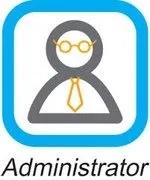
És nyilván a "menedzser" nevében jelentkezett be, de a számítógép még mindig káromkodik. Ebben az esetben megpróbáljuk elmondani, hogyan lehet megszüntetni egy rendszergazdai jogokkal rendelkező dokumentumot Tartalom
- A legegyszerűbb módszerek
- Szoftvereszközök használata

A legegyszerűbb módszerek
A legegyszerűbb módszer, amely lehetővé teszi a gyűlölt mappa törlését, a számítógép újraindítása. A helyzet az, hogy a hiba a fájlerőforrások harmadik féltől származó alkalmazások általi használata miatt fordulhat elő. Újraindításkor kikapcsol, és ha van időd automatikusan elindulni, akkor tudod a mappát a kukába küldeni.
Ha az első módszer nem működött, kattintson a jobb gombbal a rosszindulatú fájlra, válassza a "Biztonság" fület, jelölje ki a nevét, és jelölje be a "Teljes hozzáférés" mellett. Mentse el a változtatásokat, és rendszergazdaként próbálja meg újra törölni a fájlt.
Bizonyos esetekben a mappát rendszergazdai jogokkal törölheti úgy, hogy először áthelyezi egy flash meghajtóra vagy egy másik helyi meghajtóra. A módszer elég gyakran működik.
Szoftvereszközök használata
Legalább két program segít a dokumentum eltávolításában. Ezek az Unlocker és a Total Commander segédprogramok. Az első alkalmazás a rendszergazda nevében eltávolítja a blokkot, a második pedig kibővíti a felhasználó lehetőségeit.
Az Unlocker program telepítése után a következőket kell tennie:
Ha a dokumentumot a rendszergazda nevében zárolták, a rendszer felszólítja a zárolás feloldására (beleértve a csatolt fájlok és mappák zárolásának feloldását). Ezt követően a programnak segítenie kell.
A Total Commander program használatakor a műveletek kissé megváltoznak. Futtassa a telepített programot. Megjelenik az "Explorer" standard program néhány analógja.
Megkeressük a dokumentumunkat, jobb egérgombbal kattintunk rá, a legördülő menüből kiválasztjuk a törlés elemet. Ha nem történt semmi, akkor tegye a következőket:
Néha több ilyen háttérfolyamat található a könyvtárban, amelyek megzavarják a feladat végrehajtását. Mindegyiket ellenőrizni és kitölteni kell. Sajnos még ez a módszer sem adhat száz százalékos garanciát. Ebben az esetben győződjön meg arról, hogy nincsenek vírusok, vagy adja át a számítógépet szakembereknek.
KövetkezőOlvassa el tovabba:
- Hogyan lehet törölni egy nem törölhető fájlt
- Hogyan lehet megnyitni egy mdf fájlt
- Hogyan lehet megnyitni egy djvu fájlt
- Hogyan lehet megnyitni egy fájlt .MPP kiterjesztéssel
- Hogyan lehet kapcsolatba lépni az Instagram technikai támogatásával